前言
我一直在使用的鼠标手势插件 SmartUp Gestures 最近被 Chrome 提示包含恶意软件,导致无法继续使用了。作为一个鼠标手势的重度使用者,我不仅在日常操作中频繁依赖它,有时甚至会在无聊时用鼠标手势画画。尝试了其他几个替代的手势插件后,我发现它们都不是很好用。因此,我决定自己开发一个新的鼠标手势插件。
学习插件开发
由于以前没有开发过 Chrome 插件,我决定先了解一下开发流程。在查找资料时,我发现了一篇名为《chrome 插件开发指南(Manifest V3)》的文章,这篇文章简明扼要地介绍了开发流程。同时,我在其中找到了一个推荐的插件开发模板chibat/chrome-extension-typescript-starter。
下载了这个模板项目,然后运行起来。在 Chrome 的扩展程序管理页面加载 dist 目录后,便能看到插件的效果了。
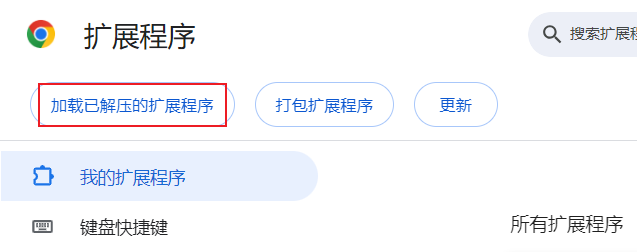

在阅读上述文章和模板代码后,我了解到 manifest.json 是插件的配置文件。接下来,将文件内容发送给 GPT,让其为我解释其中的各项配置。

结合模板代码进行调试后,我大致了解了各个页面的作用。
插件开发
绘制鼠标滑动轨迹
不太会写这些逻辑,还是先问一下 GPT,我一般写的 prompt 都很简单,然后在遇到问题时再进行调整。

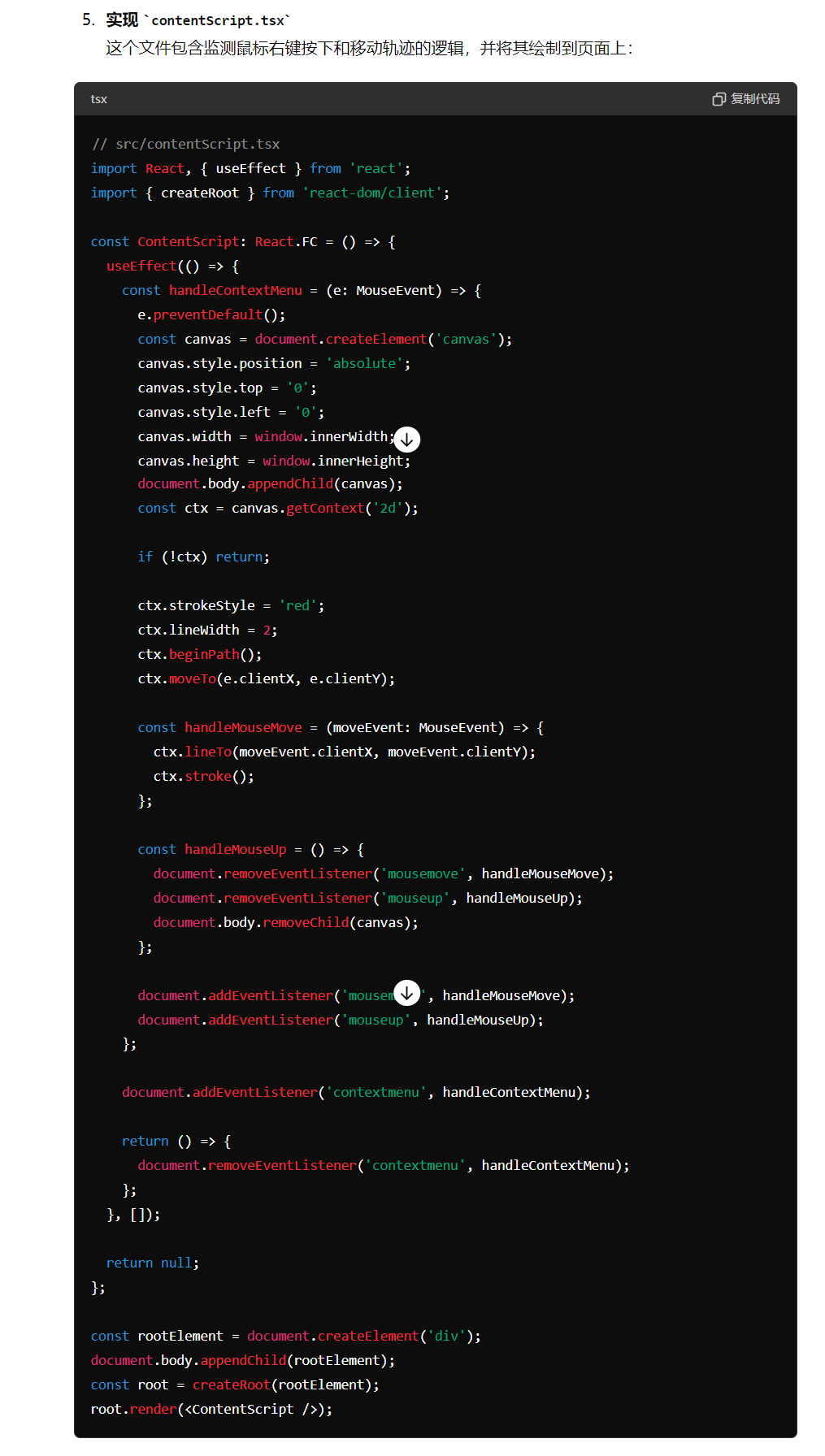
将代码复制进去进行测试,发现可以成功绘制鼠标轨迹。不过,代码中仍存在一些 Bug,需要进一步调试和修改。
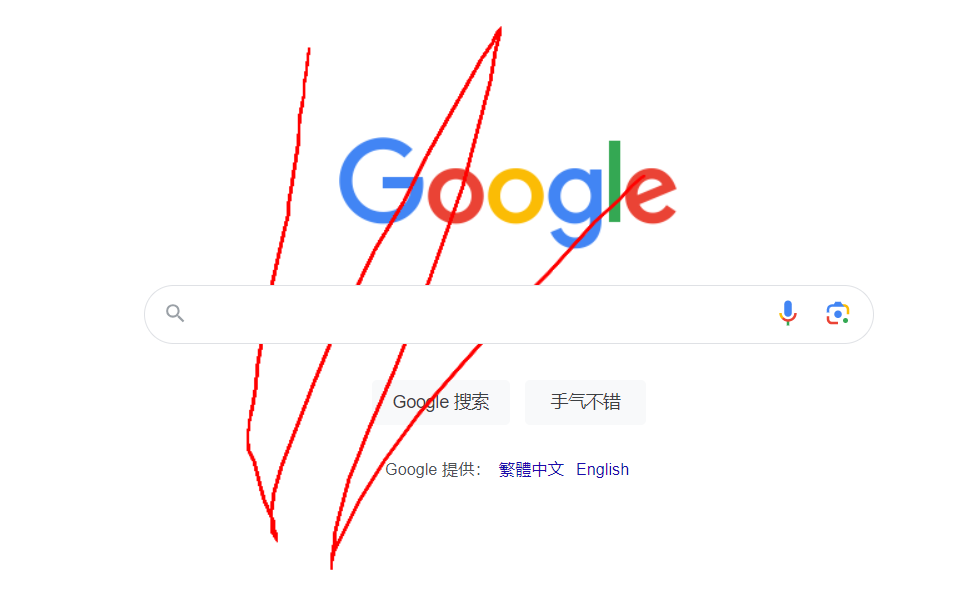
1. 第一个 Bug 是右键松开了还能绘制轨迹
猜测 Bug 原因是没有取消事件监听的原因。
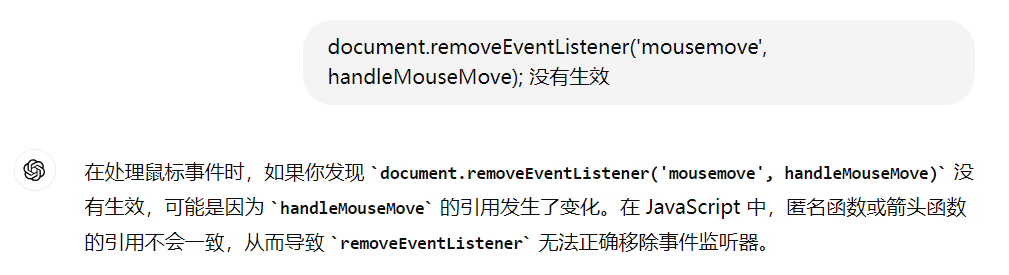
问了 GPT 发现在乱说,经过进一步调试,发现不是这个原因。经过细致的调试,我发现 handleMousedown 中的代码在鼠标按下并放开之后才执行。
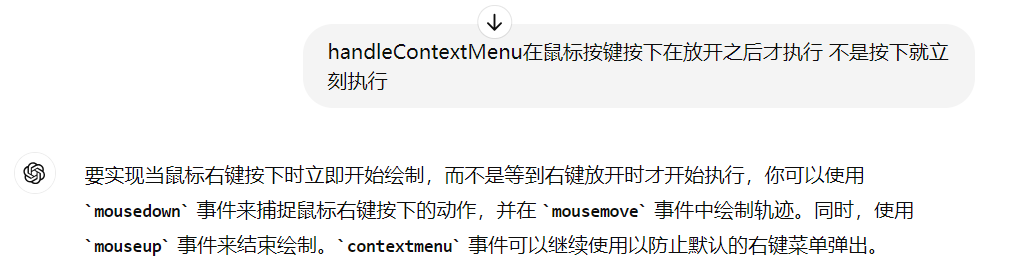
GPT 推荐我使用 mousedown 事件。更换事件监听后,这个 Bug 得到了解决。之后,我又自己添加了在鼠标右键按下并移动时阻止右键菜单弹出的逻辑。
2. 第二个 Bug 是鼠标左键也能绘制轨迹

加上是否是右键按下的判断也顺利解决。
3. 优化 鼠标绘制的轨迹不顺滑
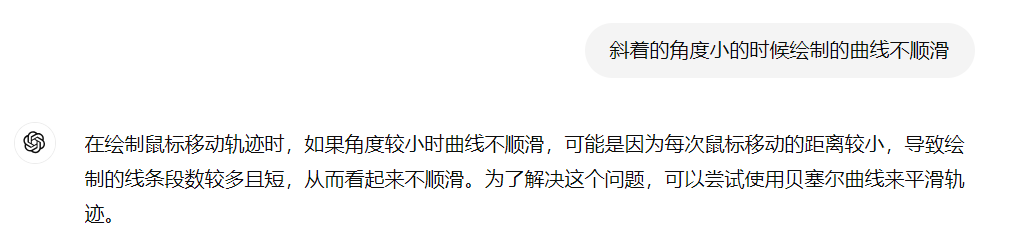
GPT 推荐使用贝塞尔曲线来平滑轨迹。添加这段逻辑后,效果达到了预期。
4. 第三个 Bug 是页面滚动之后轨迹不在跟随鼠标
猜测问题出在元素定位上。由于我对 CSS 不太熟悉,写得也不多,所以又咨询了 GPT 🤣。
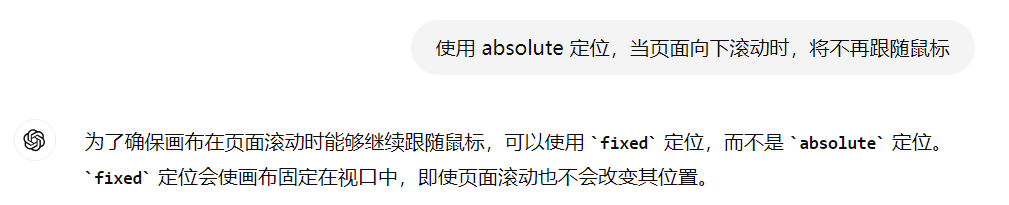
最后的代码实现:
// 是否阻止右键菜单
let blockMenu: boolean = false;
document.addEventListener("mousedown", (e: MouseEvent) => {
// 判断是否是右键按下
if (e.button != 2) {
return;
}
blockMenu = false;
// 鼠标初始位置
let clientX: number = e.clientX;
let clientY: number = e.clientY;
const canvas = document.createElement("canvas");
canvas.style.position = "fixed";
canvas.style.top = "0";
canvas.style.left = "0";
canvas.style.zIndex = "999999";
canvas.style.pointerEvents = "none"; // 点击穿透
canvas.width = window.innerWidth - 1; // -1 防止出现滚动条
canvas.height = window.innerHeight - 1;
document.body.appendChild(canvas);
const ctx = canvas.getContext("2d");
if (!ctx) return;
ctx.strokeStyle = "#0072f3";
ctx.lineWidth = 2;
let lastX: number = e.clientX;
let lastY: number = e.clientY;
const handleMouseMove = (moveEvent: MouseEvent) => {
const currentX: number = moveEvent.clientX;
const currentY: number = moveEvent.clientY;
ctx.beginPath();
ctx.moveTo(lastX, lastY);
// 使用贝塞尔曲线来平滑轨迹
ctx.quadraticCurveTo(
(lastX + currentX) / 2,
(lastY + currentY) / 2,
currentX,
currentY
);
ctx.stroke();
lastX = currentX;
lastY = currentY;
};
const handleMouseUp = (e: MouseEvent) => {
document.removeEventListener("mousemove", handleMouseMove);
document.removeEventListener("mouseup", handleMouseUp);
document.body.removeChild(canvas);
if (clientX != e.clientX || clientY != e.clientY) {
// 鼠标移动阻止右键菜单
blockMenu = true;
}
};
document.addEventListener("mousemove", handleMouseMove);
document.addEventListener("mouseup", handleMouseUp);
});
document.addEventListener("contextmenu", (e: MouseEvent) => {
if (blockMenu) {
// 阻止右键菜单
e.preventDefault();
}
});
判断轨迹方向
轨迹方向检测算法是一个难点。我多次调整 prompt,最终得到了一个相对可用的代码。不过,这个算法仍有一些可以优化的地方。

至此,两个最主要的功能已经实现了。一边开发一边记录博客有些拖慢了进度,所以博客暂时记录到这里。后续,我会继续完善插件的完整功能。